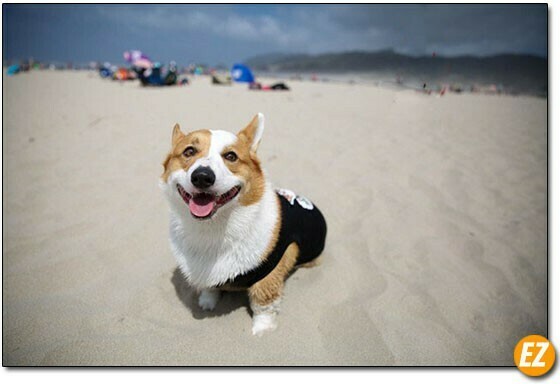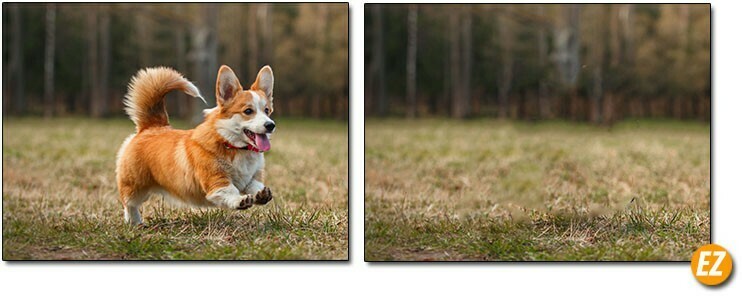WELCOME TO EZLASSO.COM
Website chia sẽ những thông tin về thủ thuật máy tính, công nghệ.
Nếu bạn có thắc mắc về máy tính - công nghệ hãy tìm trên google theo cú pháp: Từ Khoá + Ez Lasso

Bước 1: Mở hình trong Photoshop
Bạn mở photoshop lên. Sau đó mở ảnh cần xoá vật thể bằng tổ hợp phím CTRL + O hay File => Open.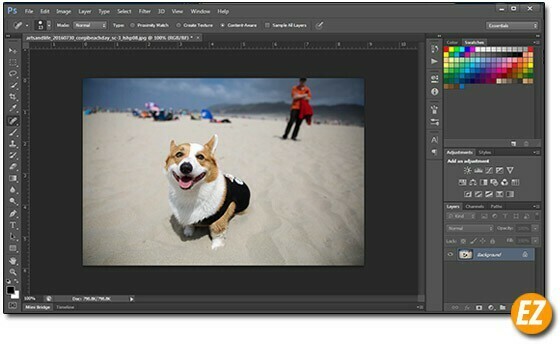
Bước 2: Chọn công cụ Spot Healing Brush Tool
Tại góc bên trái màn hình photoshop hiện tại có một thanh công cụ. Bạn nhấp chuột phải vào icon trên thanh này từ trên xuống dưới và chọn Spot Healing Brush Tool. Và phần thanh tuỳ chỉnh phía trên bạn tích chọn content-Aware.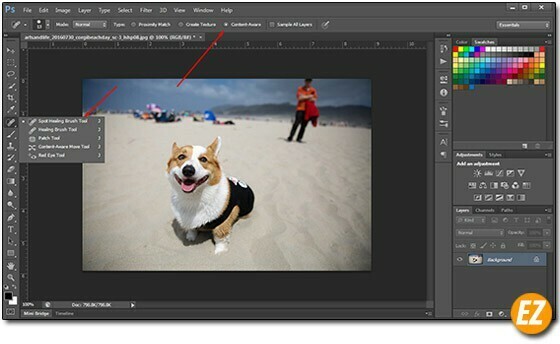
Bước 3: Sử dụng Spot Healing Brush Tool xoá vật thể
Vơi công cụ Spot Healing Brush Tool này bạn có thể xoá vật thể theo cách dùng cọ brush để tô vùng cần xoá hệ thống sẽ tự động nhận diện và xoá đi. Để sử dụng công cụ này thành thạo bạn cần phải chọn được kích thước của cọ brush phù hợp. Có 2 cách để vào bảng chỉnh sửa kích thước này:
- Cách 1: nhấp chuột phải tại điểm bất kỳ trên ảnh bảng chỉnh sửa cọ bursh sẽ hiện lên
- Cách 2: chọn danh sách sổ xuống trên thành tuỳ chỉnh bản bursh sẽ được hiện ra